Salvarea unui document
Applies To
Word pentru Microsoft 365 Word 2021 Word 2019 Word 2016 Word 2013
Salvați-vă documentul în OneDrive ca să-l puteți accesa de oriunde: la locul de muncă, acasă sau în deplasare. Sau salvați în altă locație, cum ar fi desktopul.
-
Pe fila Fișier, selectați Salvare ca sau Salvați o copie.
-
În caseta de dialog Salvare, selectați OneDrive.
-
Actualizați numele și tipul de fișier, dacă doriți, apoi selectați

Salvați fișierele personale în OneDrive - Personal și fișierele de lucru pe site-ul OneDrive sau SharePoint al firmei dvs.
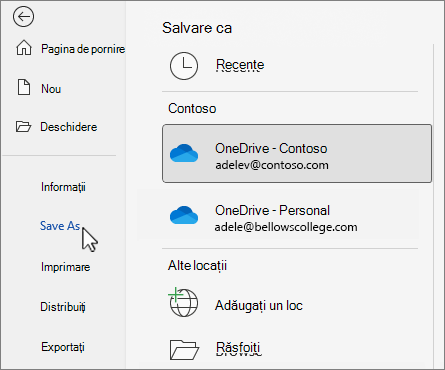
-
Selectați Navigare și navigați la orice locație, inclusiv la Desktop.
-
Introduceți un nume și selectați

Atunci când salvați în OneDrive sau SharePoint, toate modificările sunt salvate automat. Puteți să activați sau să dezactivați Salvarea automată pe bara de instrumente Acces rapid, deasupra sau dedesubtul panglicii.

Dacă nu vedeți bara de instrumente Acces rapid, faceți clic dreapta pe panglică și selectați Afișare bară de instrumente Acces rapid.
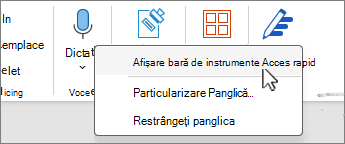
Notă: Atunci când documentul este stocat în OneDrive, Word va salva modificările automat.











